Integración del inicio de sesión único de Microsoft Entra con Alchemer
En este artículo, aprenderá a integrar Alchemer con Microsoft Entra ID. Alchemer ofrece la plataforma de recopilación de datos y comentarios más flexible del mundo que permite a las organizaciones cerrar el bucle con sus clientes y empleados de forma rápida y eficaz. Al integrar Alchemer con Microsoft Entra ID, puede hacer lo siguiente:
- Controlar en Microsoft Entra ID quién tiene acceso a Alchemer.
- Permitir que los usuarios puedan iniciar sesión automáticamente en Alchemer con sus cuentas de Microsoft Entra.
- Administre sus cuentas en una ubicación central.
Configurará y probará el inicio de sesión único de Microsoft Entra para Alchemer en un entorno de prueba. Alchemer es compatible con el inicio de sesión único iniciado por SP e IDP y con el aprovisionamiento de usuarios Just-In-Time.
Requisitos previos
Para integrar Microsoft Entra ID con Alchemer, necesita lo siguiente:
- Una cuenta de usuario de Microsoft Entra. Si no la tiene, puede crear una cuenta gratis.
- Uno de los siguientes roles: Administrador de aplicaciones, Administrador de aplicaciones en la nube o Propietario de la aplicación.
- Una suscripción a Microsoft Entra. Si no tiene una suscripción, puede obtener una cuenta gratuita.
- Una suscripción habilitada para el inicio de sesión único (SSO) en Alchemer.
Añadir una aplicación y asignar un usuario de prueba
Antes de comenzar el proceso de configuración del inicio de sesión único, debe agregar la aplicación Alchemer desde la galería de Microsoft Entra. Necesita una cuenta de usuario de prueba para asignar a la aplicación y probar la configuración de inicio de sesión único.
Adición de Alchemer desde la galería de Microsoft Entra
Agregue Alchemer desde la galería de aplicaciones de Microsoft Entra para configurar el inicio de sesión único con Alchemer. Para obtener más información sobre cómo agregar una aplicación desde la galería, consulte Inicio rápido: Agregar aplicación desde la galería.
Creación y asignación de un usuario de prueba de Microsoft Entra
Siga las directrices del artículo Creación y asignación de una cuenta de usuario para crear una cuenta de usuario de prueba llamada B.Simon.
Si lo desea, puede usar también el asistente para la configuración de aplicaciones empresariales. En este asistente puede agregar una aplicación a su inquilino, agregar usuarios o grupos a la aplicación, y asignar roles. El asistente también proporciona un vínculo al panel de configuración de inicio de sesión único. Obtenga más información sobre los asistentes de Microsoft 365..
Configuración del inicio de sesión único de Microsoft Entra
Complete los siguientes pasos para habilitar el inicio de sesión único de Microsoft Entra.
Inicie sesión en el Centro de administración de Microsoft Entra como Administrador de aplicaciones en la nube.
Vaya a Identidad>Aplicaciones>Aplicaciones empresariales>Alchemer>Inicio de sesión único.
En la página Seleccione un método de inicio de sesión único, elija SAML.
En la página Configuración del inicio de sesión único con SAML, seleccione el icono con forma de lápiz para abrir el cuadro de diálogo Configuración básica de SAML y modificar la configuración.

En la sección Configuración básica de SAML, siga estos pasos:
a. En el cuadro de texto Identificador, escriba una dirección URL con el siguiente patrón:
https://app.alchemer.com/login/getsamlxml/idp/<INSTANCE>b. En el cuadro de texto URL de respuesta, escriba una dirección URL con el siguiente patrón:
https://app.alchemer.com/login/ssologin/idp/<INSTANCE>.Si desea configurar la aplicación en modo iniciado por SP, realice el siguiente paso:
En el cuadro de texto URL de inicio de sesión, escriba una dirección URL con el siguiente patrón:
https://app.alchemer.com/login/initiatelogin/idp/<INSTANCE>Nota:
Estos valores no son reales. Actualice estos valores con el identificador y las direcciones URL de inicio de sesión y de respuesta reales. Póngase en contacto con el equipo de soporte técnico de Alchemer para obtener estos valores. También puede consultar los patrones que se muestran en la sección Configuración básica de SAML.
En la página Configurar el inicio de sesión único con SAML, en la sección Certificado de firma de SAML, busque Certificado (sin procesar) y seleccione Descargar para descargarlo y guardarlo en el equipo.
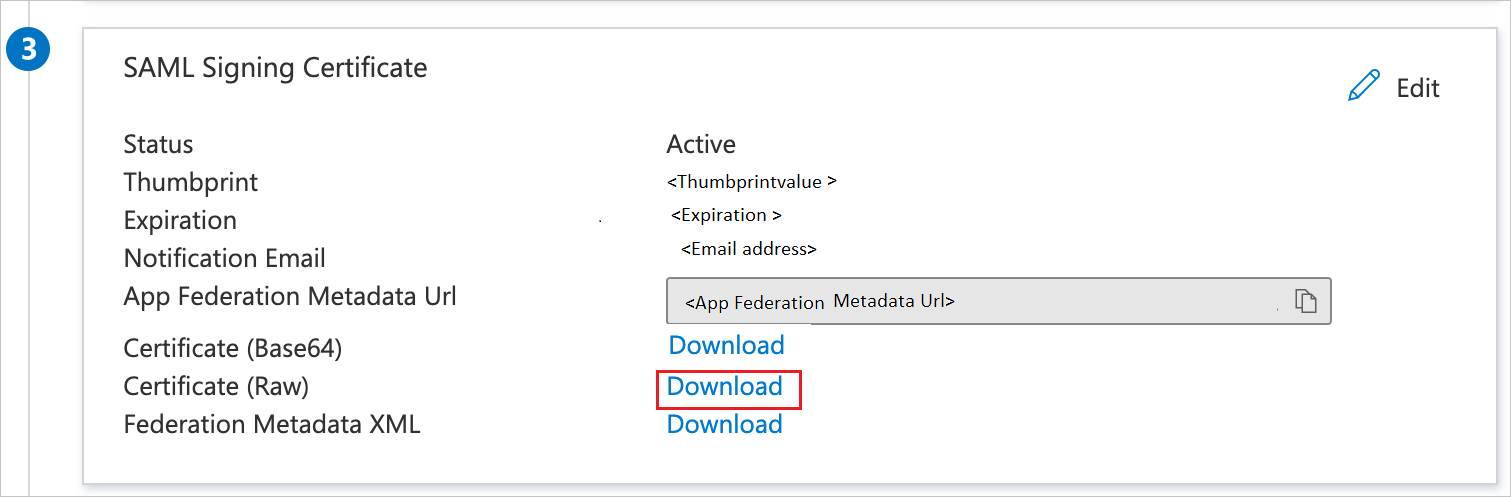
En la sección Configuración de Alchemer, copie las direcciones URL adecuadas según sus necesidades.

Configuración del inicio de sesión único en Alchemer
Para configurar el inicio de sesión único en el lado de Alchemer, necesita enviar el Certificado (sin formato) descargado y las direcciones URL copiadas que correspondan desde la configuración de la aplicación al equipo de soporte técnico de Alchemer. Dicho equipo lo configura para establecer la conexión de SSO de SAML correctamente en ambos lados.
Creación de un usuario de prueba de Alchemer
En esta sección, se creará un usuario llamado B.Simon en Alchemer. Alchemer admite el aprovisionamiento de usuarios Just-In-Time, que está habilitado de forma predeterminada. No hay ningún elemento de acción para usted en esta sección. Si un usuario deja de existir en Alchemer, comúnmente se crea uno nuevo después de la autenticación.
Prueba de SSO
En esta sección va a probar la configuración de inicio de sesión único de Microsoft Entra con las siguientes opciones.
Iniciado por SP:
Haga clic en Probar esta aplicación, esto redirigirá a la dirección URL de Alchemer de inicio de sesión donde se puede poner en marcha el flujo de inicio de sesión.
Vaya directamente a la dirección URL de inicio de sesión en Alchemer y comience el flujo de inicio de sesión desde allí.
Iniciado por IDP:
- Haga clic en Probar esta aplicación, y debería iniciar sesión automáticamente en el Alchemer para el que configuró el SSO.
También puede usar Aplicaciones de Microsoft para probar la aplicación en cualquier modo. Cuando haga clic en el icono de Alchemer en Aplicaciones, si está configurado en modo SP, accederá automáticamente a la página de inicio de sesión de la aplicación para comenzar el flujo de inicio de sesión. Si se ha configurado en modo IDP, debería iniciar sesión automáticamente en la instancia de Alchemer en la que configuró el SSO. Para más información, vea Aplicaciones en Microsoft Entra.
Recursos adicionales
- ¿Qué es el inicio de sesión único con Microsoft Entra ID?
- Planeamiento de una implementación de inicio de sesión único.
Pasos siguientes
Una vez configurado Alchemer, puede aplicar el control de sesión para proteger a su organización en tiempo real contra la filtración e infiltración de datos confidenciales. El control de sesión procede del acceso condicional. Aprenda a aplicar el control de sesión con Microsoft Cloud App Security.
Comentarios
Próximamente: A lo largo de 2024 iremos eliminando gradualmente GitHub Issues como mecanismo de comentarios sobre el contenido y lo sustituiremos por un nuevo sistema de comentarios. Para más información, vea: https://aka.ms/ContentUserFeedback.
Enviar y ver comentarios de